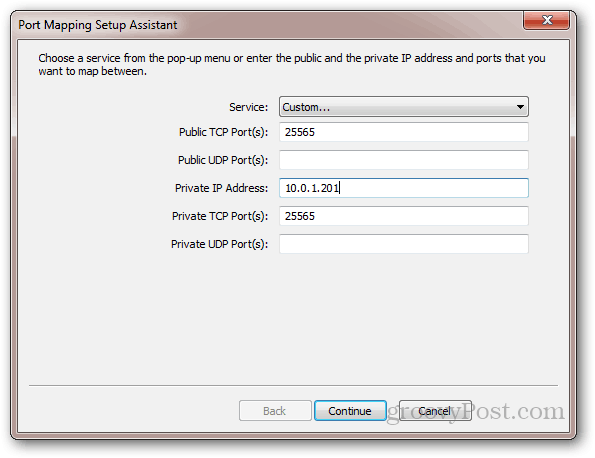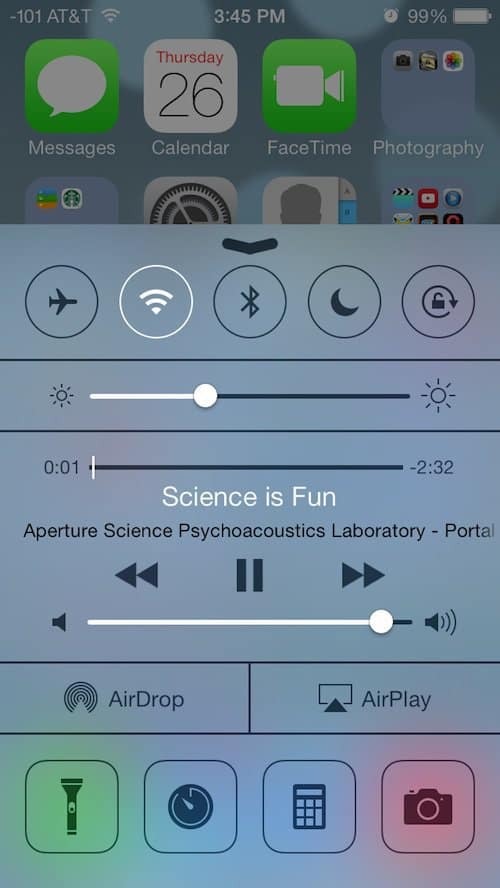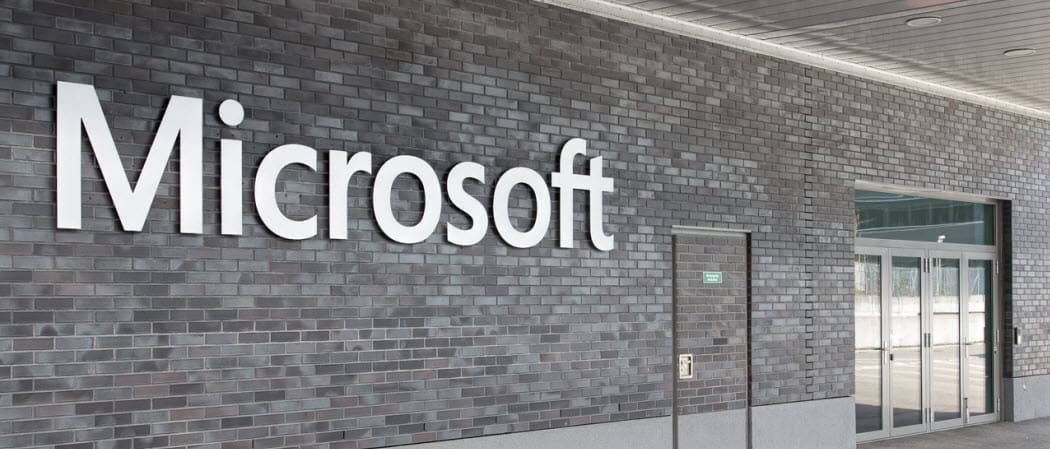Che cos'è FileVault sul tuo Mac e perché vorresti utilizzarlo?
Sicurezza Crittografia File Vault Macos / / March 16, 2020
Ultimo aggiornamento il

FileVault è un componente di sicurezza essenziale sul tuo sistema MacOS, ma non tutti si preoccupano di accenderlo. Ecco perché è un errore enorme.
Con tutto ciò che sta accadendo nel mondo in questo momento per quanto riguarda le violazioni della sicurezza e della privacy, la crittografia è un argomento più importante che mai. Che si tratti di spionaggio aziendale, sforzi delle forze dell'ordine o tentativi di hacking da parte di potenziali ladri di identità, la riservatezza dei dati sul tuo laptop o smartphone è costantemente minacciata. Tuttavia, molti utenti scelgono di non crittografare. Questo è un errore Con app gratuite come Bitlocker di Windows e MacOS FileVault, non ci sono davvero scuse.
abbiamo Bitlocker già coperto (e consiglio vivamente di usarlo). Oggi ci occuperemo dei nostri utenti MacOS e tratteremo FileVault.
Che cos'è FileVault?

FileVault è il software di crittografia proprietario per computer MacOS. Quando acquisti un computer MacOS per la prima volta, FileVault è disattivato per impostazione predefinita. Quindi è necessario abilitarlo. Al termine, tutto sul tuo computer viene crittografato.
Cosa significa questo? Ciò significa che se il computer è spento e la persona che sta tentando di accedere non conosce il passcode o la chiave di ripristino, i dati sul disco rigido sono al sicuro. Se il disco rigido fosse rimosso dal computer, i dati sarebbero confusi e illeggibili. Per decodificarlo, è necessario il codice di accesso al sistema o la chiave di ripristino per sbloccare il computer.
Oltre a proteggere i tuoi dati da funzionari governativi eccessivamente zelanti e in eccesso, FileVault è anche un utile deterrente per chiunque stia pensando di rubare il tuo laptop. Senza passcode o chiave di ripristino, il disco rigido è praticamente inutile.
Potrebbe rendere un bel sottobicchiere però.
Come attivare FileVault
L'attivazione di FileVault è semplice. Segui queste istruzioni. Si noti che per funzionare, il laptop deve essere collegato a una presa elettrica. Si metterà in pausa se lo si scollega e si esegue il computer con la batteria.
Vai a Preferenze di Sistema MacOS
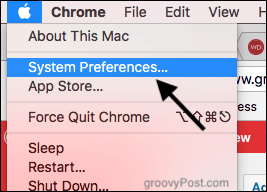
Tutti sanno dove si trova.
Vai a Sicurezza e privacy
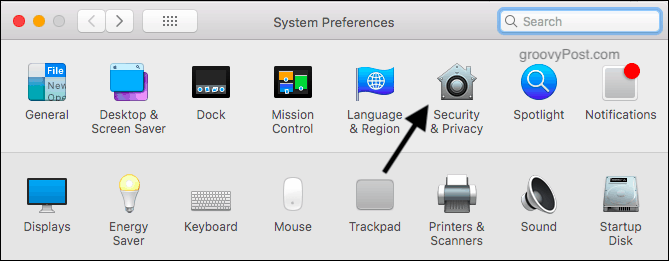
Una volta in Sicurezza e privacy, fai clic su FileVault.
Quindi, nell'angolo in basso a sinistra, fai clic sull'icona del lucchetto e inserisci la password.
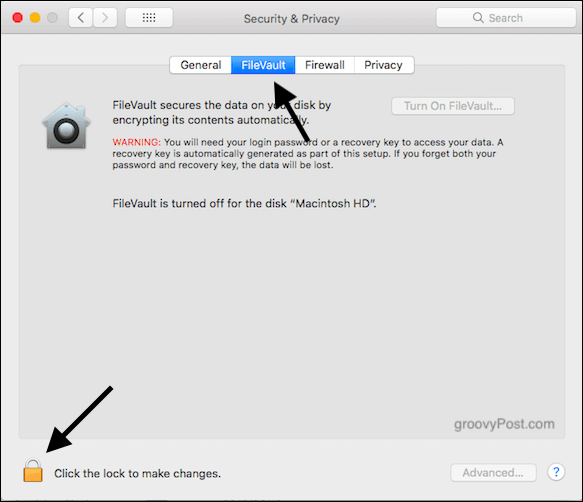
Fare clic sul pulsante per avviare il processo
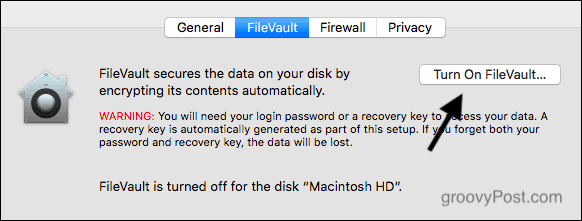
Dopo aver inserito la password per sbloccare il lucchetto, verrà attivato il pulsante Attiva FileVault. Assicurati che il cavo di ricarica sia nel tuo laptop (altrimenti rimarrà inattivo). Quindi fare clic Attiva FileVault per iniziare il processo.
Crea una chiave di ripristino
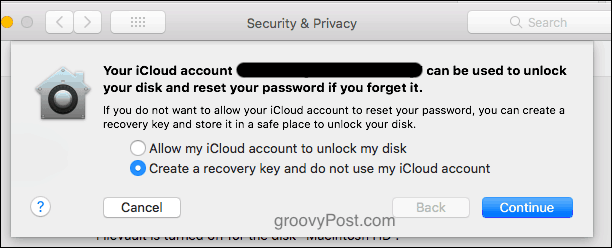
La prima fase di crittografia è creare una chiave di ripristino. Per disattivare nuovamente la crittografia o per accedere ai dati sul computer, è necessaria la password di accesso. Se hai dimenticato la password, l'unico altro modo per accedere al tuo computer è una chiave di ripristino.
Se dimentichi la password di accesso e non hai una chiave di ripristino, allora sarai bloccato in modo permanente. Tale è la natura della crittografia.
Come puoi vedere dallo screenshot qui sopra, ti chiederà se vuoi il tuo account iCloud per sbloccare il tuo account o se desideri la chiave di ripristino. Consiglio vivamente di non utilizzare iCloud. Se qualcuno fosse in grado di accedere al tuo account iCloud, potrebbe sbloccare il tuo disco rigido.
Crea invece una chiave di ripristino
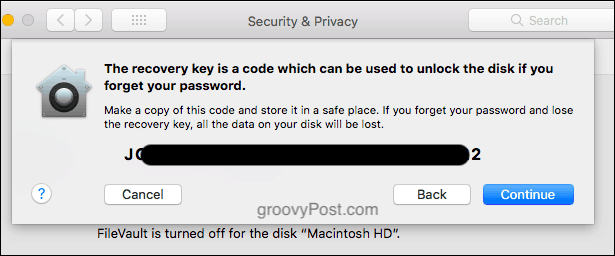
La soluzione migliore è creare una chiave di ripristino, quindi stamparla e nasconderla da qualche parte. O scrivilo su un quaderno. Oppure crea uno screenshot e crittografalo con veracrypt.
Il punto è, piuttosto che affidare la tua fonte secondaria di protezione a un servizio cloud, invece mantenere quella protezione sotto il tuo controllo personale.
Ora fai clic Continua.
Il processo di crittografia inizierà ora
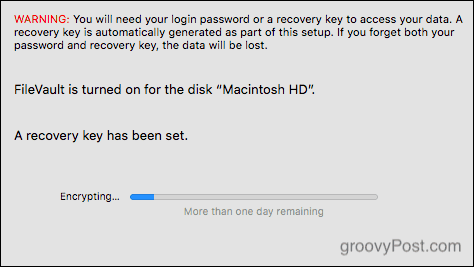
A condizione che il cavo di ricarica sia inserito, ora inizierà il processo di crittografia.
Dirà che ci vorrà più di un giorno, ma questo è un carico di hee-haw. Fintanto che il computer è collegato all'alimentazione e il computer è acceso e funzionante, non dovrebbero essere necessarie più di alcune ore. E puoi usare il computer per navigare sul Web e altre cose contemporaneamente.
Conclusione
Al giorno d'oggi, non avere crittografia e passcode è un gioco da pazzi. Con sempre più delle nostre vite memorizzate sui nostri computer, è necessario per proteggere quei dati da cadere nelle mani sbagliate.
Se hai un MacOS, installa FileVault. È facile ed è gratuito. Non ci sono davvero scuse per non farlo.